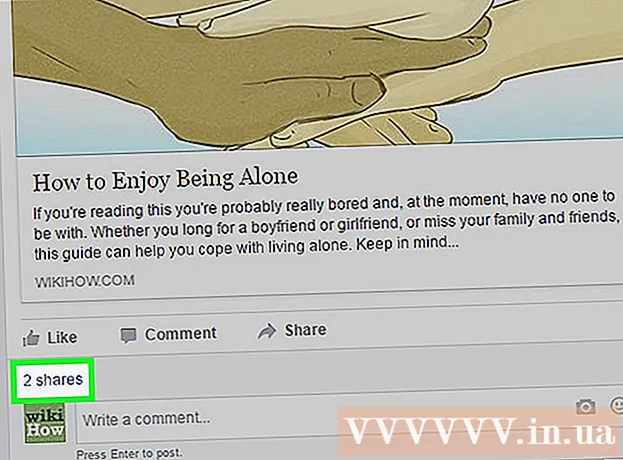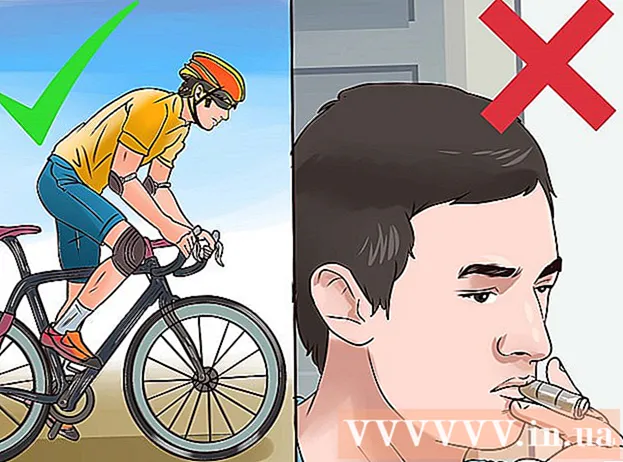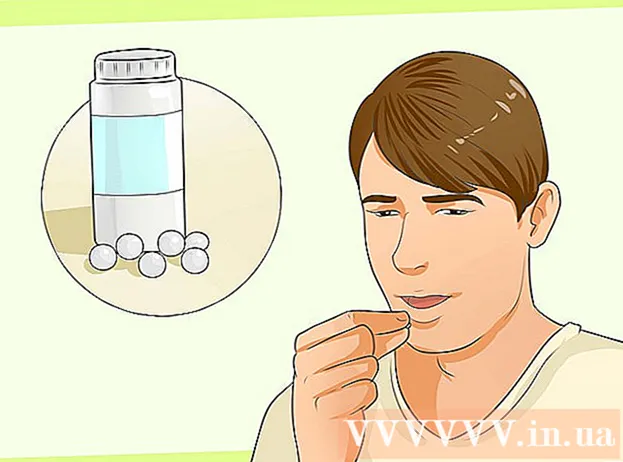著者:
John Pratt
作成日:
18 2月 2021
更新日:
2 J 2024
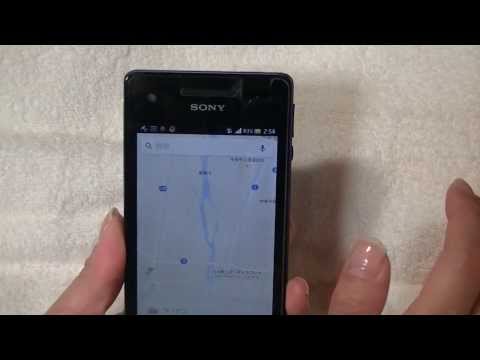
コンテンツ
このwikiHowは、AndroidのGoogleマップで道順を検索するときに代替ルートを選択する方法を説明しています。
ステップに
 Androidでマップを開きます。 これは通常、ホーム画面または他のアプリの間にある地図アイコンです。
Androidでマップを開きます。 これは通常、ホーム画面または他のアプリの間にある地図アイコンです。  クリック 行く. 地図の右下隅近くの青い円の中にあります。
クリック 行く. 地図の右下隅近くの青い円の中にあります。  クリック 私の場所. これは、画面上部の最初のボックスです。
クリック 私の場所. これは、画面上部の最初のボックスです。  開始点を選択します。 住所またはランドマークを入力して、検索結果でタップします。提案の1つをタップして、をタップすることもできます 私の場所 現在地を入力する、または 地図上で選択 地図上の任意の場所をタップします。
開始点を選択します。 住所またはランドマークを入力して、検索結果でタップします。提案の1つをタップして、をタップすることもできます 私の場所 現在地を入力する、または 地図上で選択 地図上の任意の場所をタップします。  クリック 目的地を選択. これは、画面上部の2番目のボックスです。
クリック 目的地を選択. これは、画面上部の2番目のボックスです。  目的地を選択してください。 住所またはランドマークを入力して、検索結果でタップします。提案された場所を選択するか、をクリックすることもできます 地図上で選択 タップしてマップポイントを選択します。選択すると、利用可能な最短ルートが青で、代替ルートが灰色で表示されます。
目的地を選択してください。 住所またはランドマークを入力して、検索結果でタップします。提案された場所を選択するか、をクリックすることもできます 地図上で選択 タップしてマップポイントを選択します。選択すると、利用可能な最短ルートが青で、代替ルートが灰色で表示されます。  灰色のルートをタップします。 これにより、ルートが切り替わり、灰色の線が青色に変わり、選択されていることを示します。
灰色のルートをタップします。 これにより、ルートが切り替わり、灰色の線が青色に変わり、選択されていることを示します。 - お住まいの地域によっては、いくつかの代替ルートがあります。